登录
- 微信登录
- 手机号登录
微信扫码关注“汇帮科技”快速登录
Loading...
点击刷新
请在微信【汇帮科技】内点击授权
300秒后二维码将过期
二维码已过期,点击刷新获取新二维码
登录
登录
其他登录方式
来源:汇帮科技 修改日期:2025-10-25 10:00
在数字图像处理领域,放大图片而不损失画质是一个常见需求。无论是专业设计师处理高分辨率素材,还是普通用户放大日常照片,都希望图片在尺寸增加的同时保持清晰度。传统的放大方法往往导致图像模糊或失真,而现代工具通过智能算法实现了真正意义上的“无损”放大。本文将介绍几款实用的图片无损放大工具的操作方法。
图片放大不仅仅是简单地拉伸像素,它涉及复杂的插值计算和图像重建技术。过去,用户只能依赖专业软件完成这一任务,操作复杂且效果有限。现在,各类在线工具和桌面应用让这一过程变得简单高效。这些工具多数基于人工智能技术,能够识别图像内容并智能补充细节,从而在放大后保持甚至提升画质。
接下来,我们将从功能设置到具体操作,详细讲解各款工具的使用方法。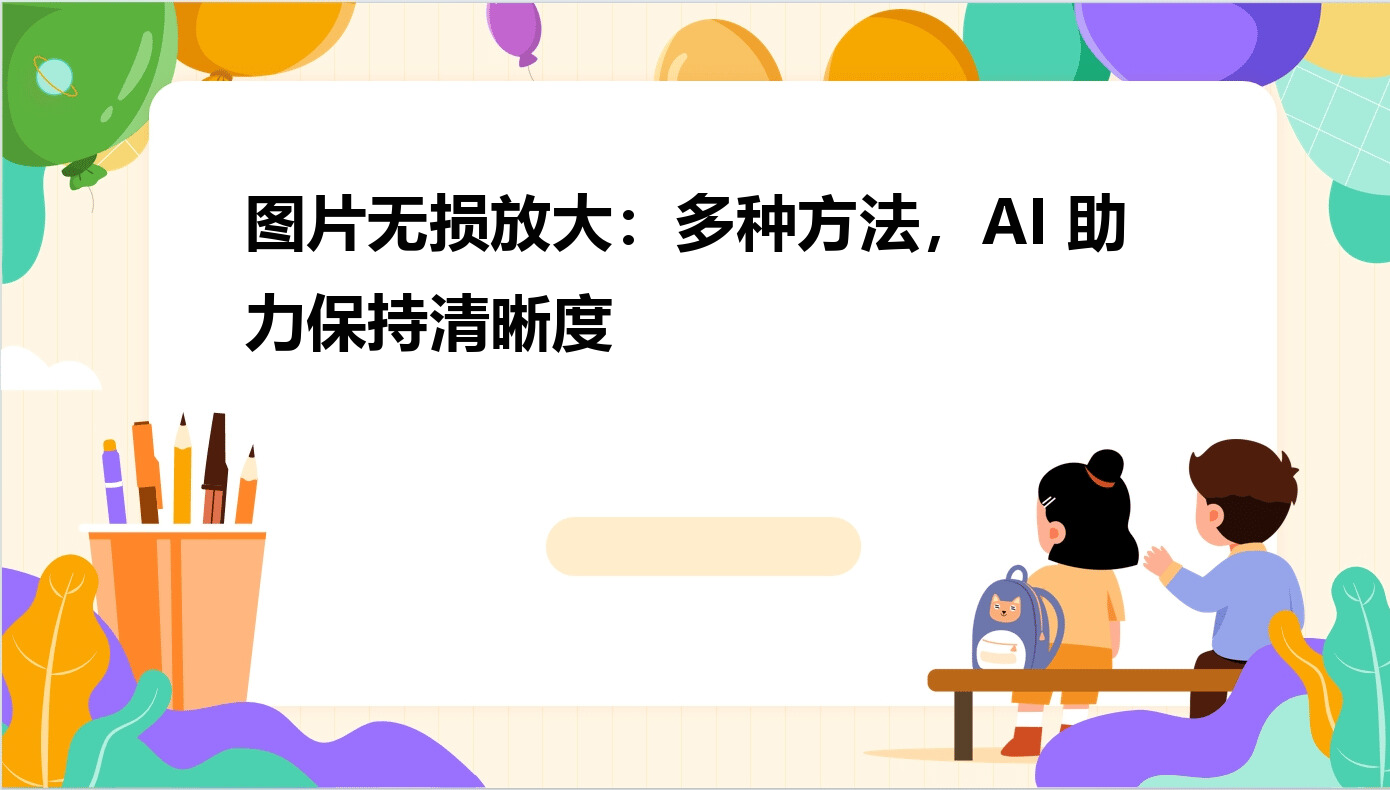
这款工具除了抠图功能外,还提供图片无损放大服务。它的界面设计简洁,操作流程直观。
步骤一:启动酷雀AI智能抠图应用,在主页找到“图片无损放大”功能入口。
步骤二:根据需求设置放大倍数和降噪强度,然后从本地文件夹导入需要处理的图片。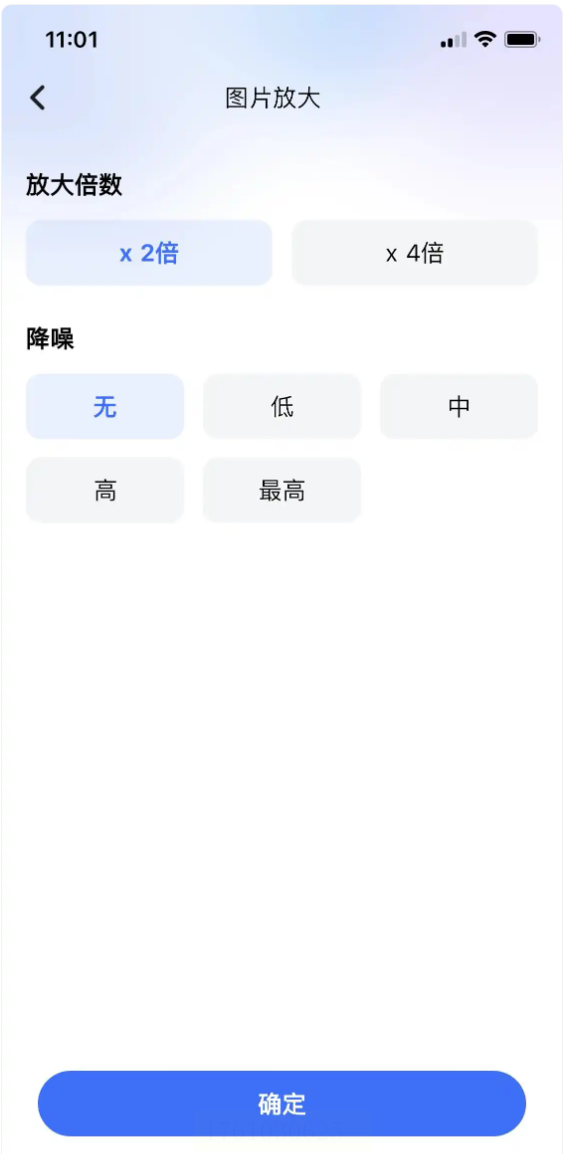
步骤三:上传后系统自动开始处理,完成后可预览放大效果,满意后保存结果。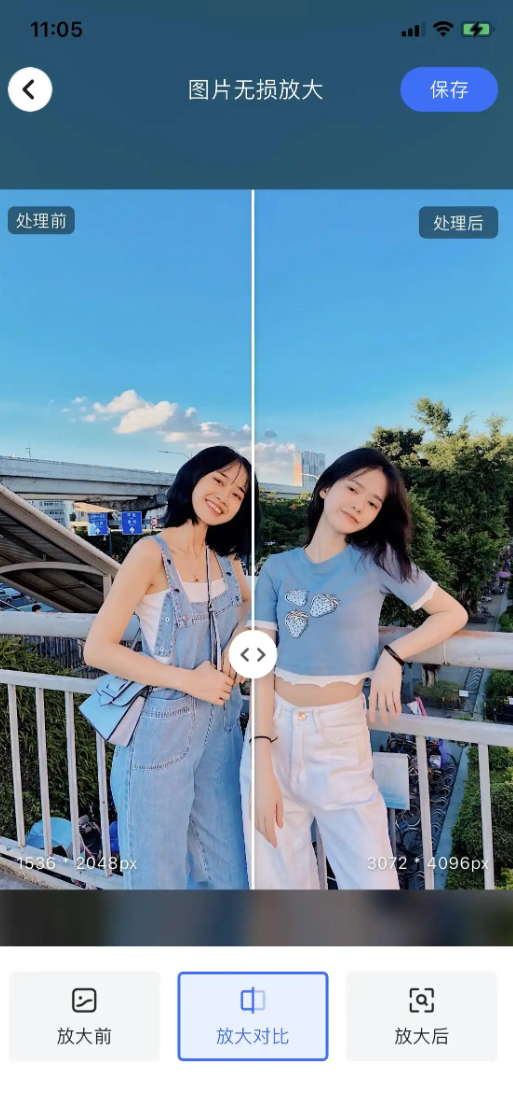
这是本文重点介绍的软件,它支持多种图片格式,具备批量处理能力,且在本地运行保障数据安全。
步骤一:打开软件后,直接拖拽或通过菜单导入需要放大的图片。软件支持常见格式如JPG、PNG等,单张或批量均可。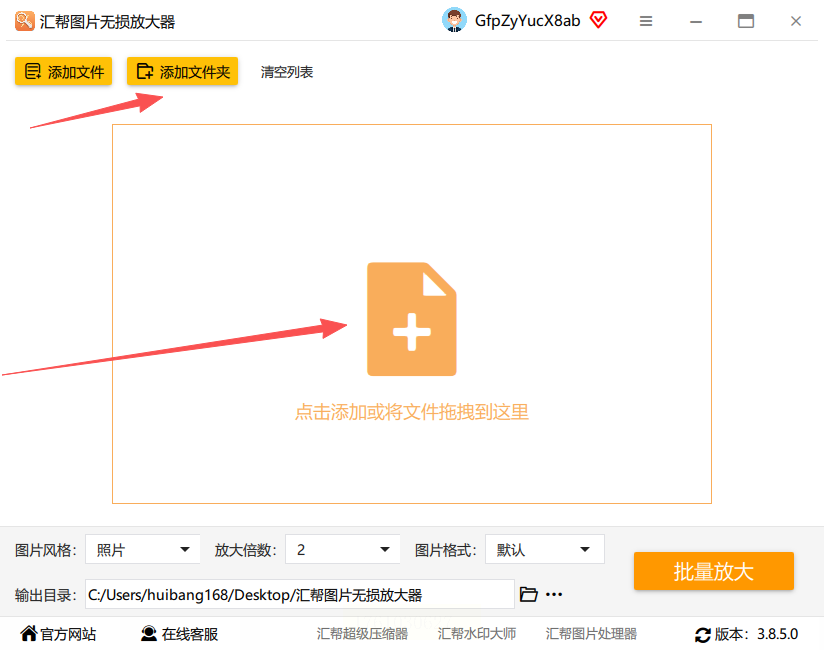
步骤二:在界面下方调整处理参数。首先选择图像风格,有“动漫”和“原图”两种模式可选。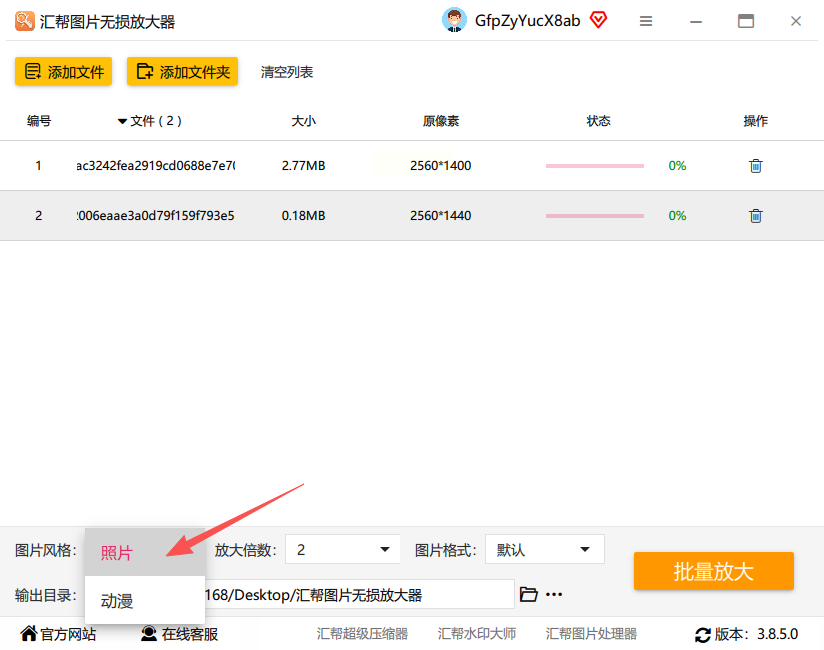
步骤三:设置放大倍数,提供从2倍到16倍的多档选择。根据原始图片质量和输出需求合理选择倍数,通常4-8倍已能满足大部分需求。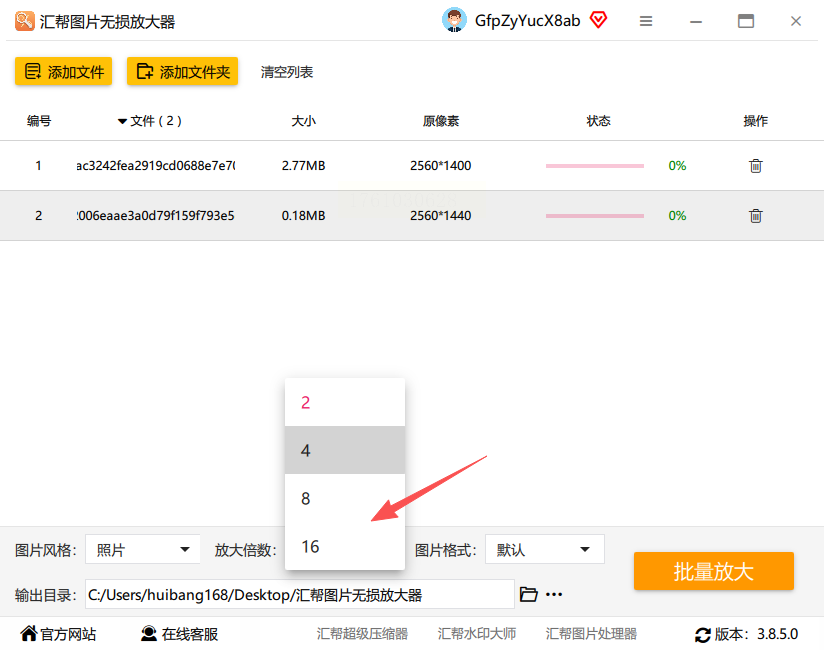
步骤四:选择输出格式,默认JPG格式兼容性最好。设定保存路径,点击“批量放大”开始处理。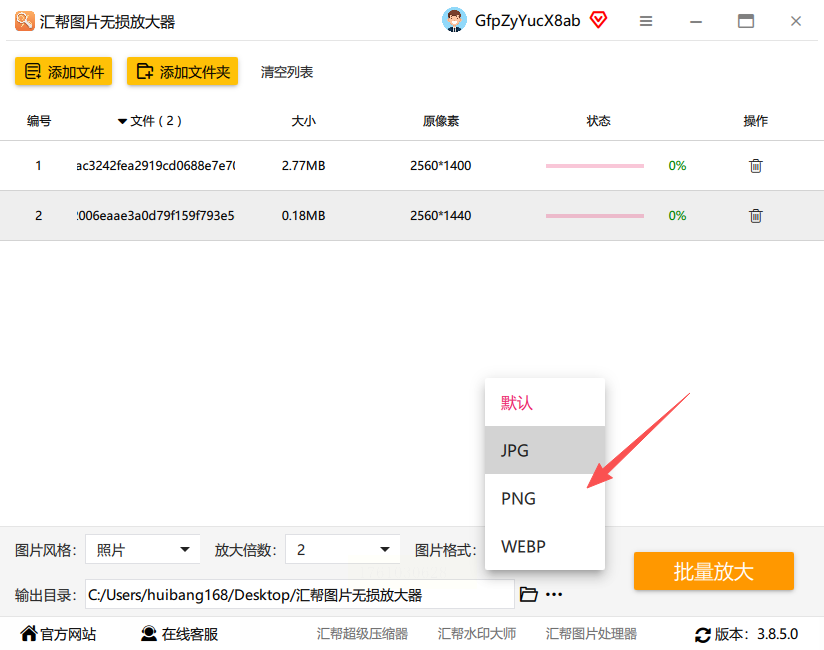
步骤五:处理完成后,通过文件属性对比可发现输出图片体积增大,同时细节更加清晰。软件会自动保留原始文件,方便后续比较或再处理。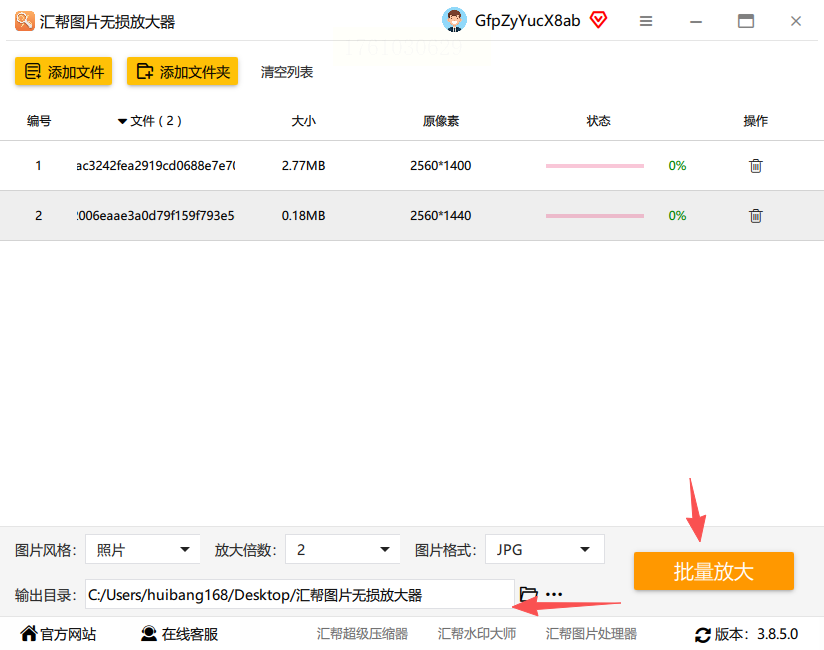
该软件在本地完成所有计算,图片数据不会上传到外部服务器,有效保护用户隐私。对于商业设计或包含敏感内容的图片,这一特性尤为重要。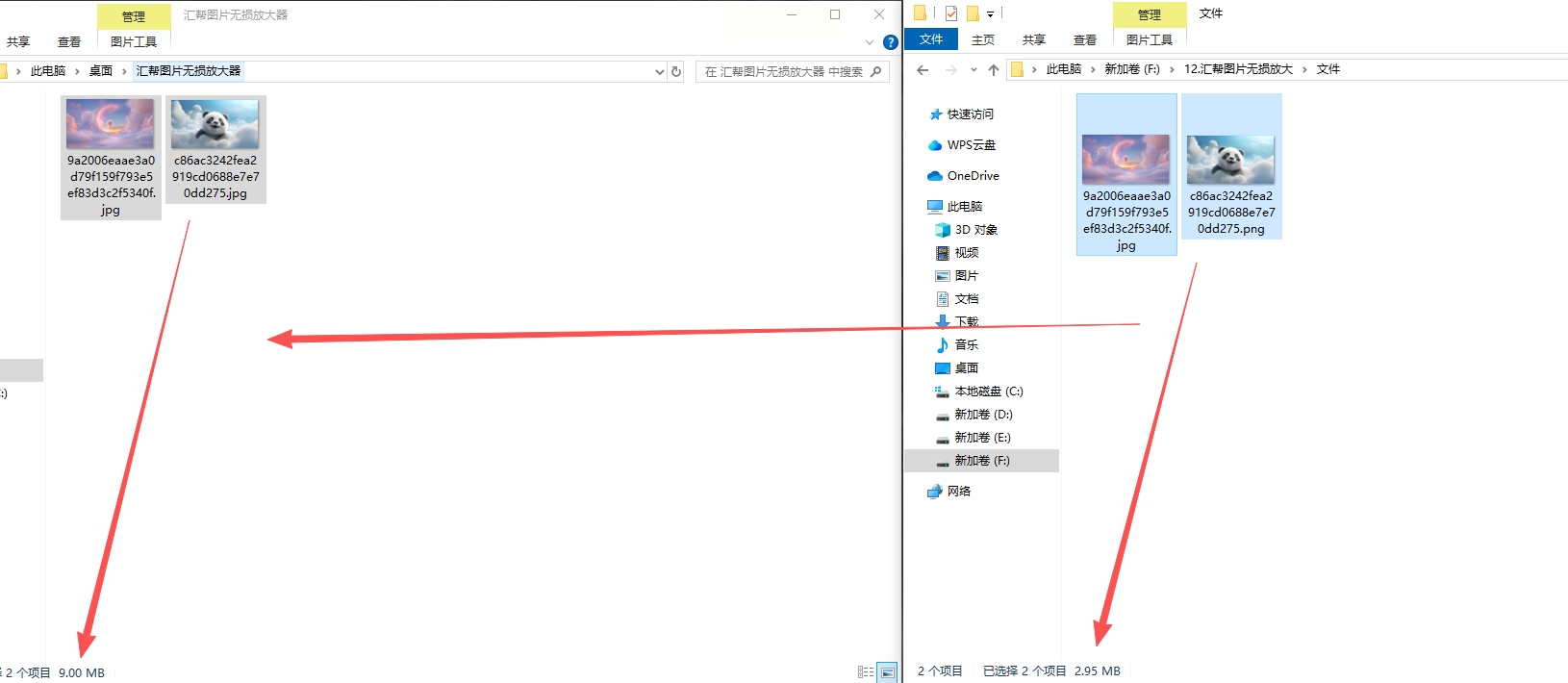
这是一款在线工具,专门优化人像和风景图片的放大效果。
步骤一:访问网站后,点击“选择文件”按钮上传图片。
步骤二:在下拉菜单中选取放大倍数,同时选择适合的图像增强模式。
步骤三:点击“Start”按钮启动处理,等待完成后下载结果。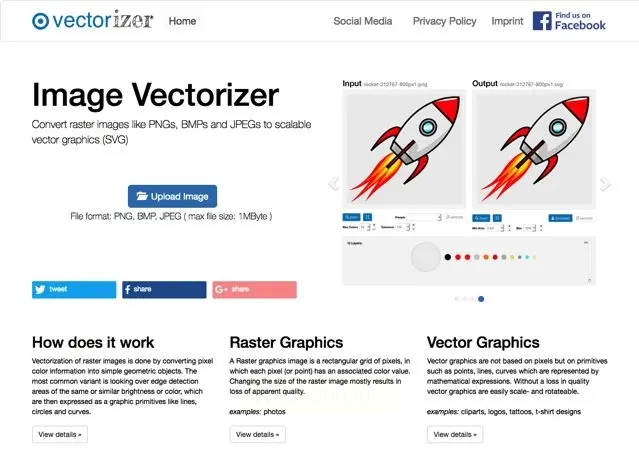
作为在线图片编辑平台,它提供了AI画质增强功能,包含无损放大选项。
步骤一:进入网站后点击“开始编辑”进入工作区。
步骤二:通过“打开图片”按钮导入需要处理的文件。
步骤三:在编辑菜单中找到“画质增强”选项,选择“人工智能画质增强”功能,系统将自动完成放大处理。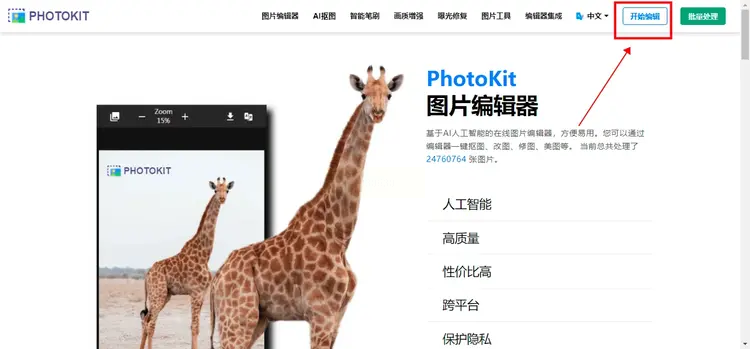
这款工具最初为动漫图像优化设计,在去除噪点和放大二次元图片方面表现优异。
步骤一:访问官网,点击“选择图片”上传文件。
步骤二:调整放大参数和降噪等级,根据图像类型选择合适的设置。
步骤三:点击“开始”按钮等待处理,完成后保存输出图片。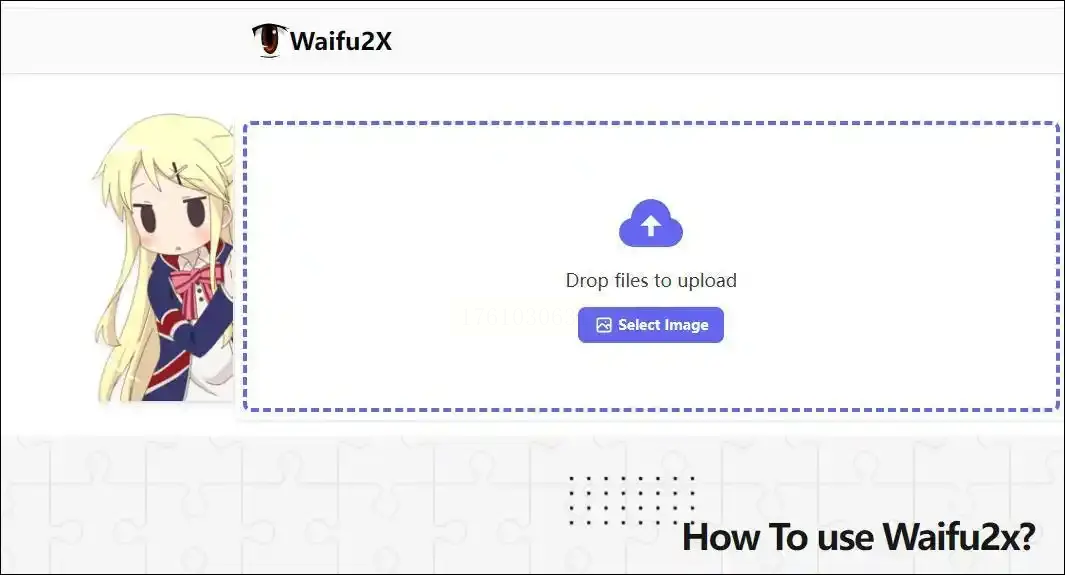
常见问题解答
图片放大后为什么边缘会模糊?
这通常是因为放大算法不够智能。好的工具会分析图像内容,对边缘和纹理进行特殊处理。不同软件采用不同算法,比如Waifu2x对动漫图片有专门优化,而ImageEnlarger更擅长处理自然风景。
批量处理图片时需要注意什么?
首先确认软件是否支持批量操作,比如汇帮图片无损放大器就可以同时处理多张图片。其次注意输出文件的命名规则,避免覆盖原始文件。另外,批量处理会占用更多系统资源,建议关闭其他大型程序。
放大倍数是不是越高越好?
并非如此。过高的放大倍数可能导致算法过度处理,使图像看起来不自然。一般来说,原始图片质量越高,可放大的倍数就越大。多数情况下,4-8倍放大已经能平衡清晰度和自然感。
如何判断放大后的图片质量?
建议从几个方面评估:细节保留程度、边缘清晰度、色彩还原度以及噪点控制。可以对比原图与放大图在100%视图下的表现,特别注意文字、毛发等精细部分的处理效果。
实际操作中,建议用户先用小图测试不同工具的效果,找到最适合自己需求的方案。同时注意保留原始文件,方便后期调整或尝试其他处理方法。良好的文件管理习惯也能提高工作效率,避免版本混乱。
最后要提醒的是,任何放大技术都有其极限。如果原始图片质量过差,即使最好的工具也难以完美修复。因此,在条件允许的情况下,尽量使用高质量的原图进行处理,这样才能获得最佳的放大效果。
如果想要深入了解我们的产品,请到 汇帮科技官网 中了解更多产品信息!
没有找到您需要的答案?
不着急,我们有专业的在线客服为您解答!

请扫描客服二维码